Иногда мы принимаем наши компьютеры как должное. Но когда что-то идет не так, оно торчит как больной палец.
Если вы используете Screencastify для записи и вдруг обнаружите, что не можете обнаружить свою веб-камеру, вы точно будете знать, что она чувствует. Миллионы людей доверяют Screencastify делать записи для работы, а сломанное периферийное устройство может стоить времени и денег.
Screencastify, как правило, является стабильным расширением. Однако, если вы один из немногих, кто столкнулся с этой проблемой, вы найдете решения в этой статье.
Screencastify не обнаруживает вашу веб-камеру – Chrome не обнаружен
Очевидно, что если расширение не может обнаружить вашу веб-камеру, вы не сможете использовать ее для записи. Поэтому первое, что нужно сделать, это убедиться, что браузер Chrome имеет доступ к вашей веб-камере.
Для этого перейдите в https://www.cam-recorder.com/, Это простой веб-сайт, который записывает канал с вашей веб-камеры и позволяет загружать записи.
При первом посещении этого адреса веб-сайт запросит разрешение на использование вашего микрофона и камеры. Нажмите «Разрешить» во всплывающем окне.
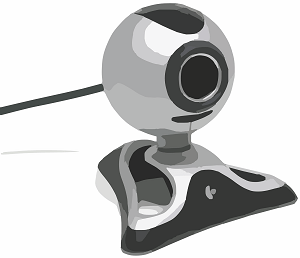
Как только вы дадите разрешение на сайт, вы должны увидеть ваш канал камеры. Если вы его не видите, Chrome У вас может не быть доступа к веб-камере.
Возможно, Chrome просто потерял доступ, даже если ранее у него был доступ. Чтобы проверить, так ли это, все, что вам нужно сделать, это перезапустить Chrome и снова попробовать записать с Screencastify.
Если это не сработает, попробуйте перезагрузить компьютер. Иногда обновления устройства или изменения в другом программном обеспечении могут изменить способ взаимодействия вашей веб-камеры с другими приложениями.
Screencastify не обнаруживает вашу веб-камеру – проблемы с расширением
Если Chrome имеет доступ к вашей веб-камере и работает правильно, Screencasitfy может вызывать ошибку.
Чтобы попытаться это исправить, вы можете удалить Screencastify и установить его снова.
Удаление Screencastify – это простой процесс. Щелкните правой кнопкой мыши значок расширения в правом верхнем углу браузера Chrome и выберите «Удалить из Chrome» в раскрывающемся меню.
Chrome попросит вас подтвердить, что вы хотите удалить его. Таким образом, вы будете перенаправлены на краткий обзор того, почему вы удалили его.
Если вы хотите помочь команде Screencastify, сообщите им о своей проблеме в опросе.
После удаления переустановите расширение Screencastify. Вы можете сделать это из Screencastify домашняя страница или из Список интернет-магазинов Chrome,
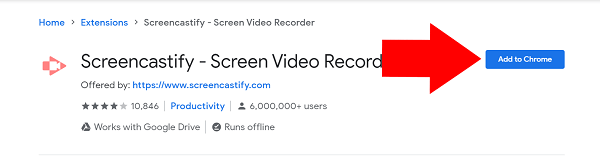
Нажмите «Добавить в Chrome» и выполните процесс настройки точно так же, как в первый раз.
Screencastify не обнаруживает вашу веб-камеру – Проблемы с драйвером веб-камеры
Другим потенциальным источником проблемы могут быть драйверы вашей веб-камеры. Драйвер – это программное обеспечение на вашем компьютере, которое делает веб-камеру совместимой с вашей операционной системой.
Если вы не обновляли его некоторое время, возможно, другое программное обеспечение было обновлено до такой степени, что оно больше не поддерживается.
Чтобы обновить драйвер, выполните следующие действия.
- Напишите «Диспетчер устройств» на вашем Windows панель поиска и выберите первый вариант сверху.
- В диспетчере устройств нажмите «Устройства обработки изображений». Это также может быть помечено как «Камеры».
- Щелкните правой кнопкой мыши веб-камеру и выберите «Обновить драйвер» в раскрывающемся меню.
- В появившемся окне выберите первый вариант: «Автоматический поиск обновленного программного обеспечения драйвера».
Windows он автоматически найдет последние версии драйверов для вашей веб-камеры и установит их. если Windows не могу найти новую версию, это не значит, что она не существует.
Проверьте веб-сайт производителя веб-камеры на наличие новых драйверов, которые были выпущены.
После обновления драйверов перезагрузите компьютер и попробуйте снова использовать Screencastify.
Не позволяйте веб-камере испортить вашу запись
Screencastify, вероятно, самое популярное расширение для записи Chrome. Миллионы используют его, и он постоянно обновляется, чтобы быть совместимым с новейшими системами и периферийными устройствами.
Если у вас есть проблема с веб-камерой, есть вероятность, что у вас есть простое решение. Вероятно, он относится к одной из трех категорий: Chrome не может получить доступ к вашей веб-камере, в Screencastify произошла ошибка, или вам необходимо обновить драйвер. Если ничего не помогает, не стесняйтесь связаться с Screencastify Обслуживание клиентов,
Были ли у вас проблемы с веб-камерой при использовании Screencastify? Дайте нам знать в разделе комментариев ниже.

Add comment